
DragonFrame是目前国际上一流的定格动画拍摄软件,它功能强大,支持多种拍摄设备,数码相机,摄像机,摄像头,如果你还不知道怎么延时帧数,就赶快来看看下面的教程吧!
操作步骤如下:
1、如果你想要在拍摄时延迟两帧,只需要在设置中进行设置即可,以此点击“捕获”中的“视频设置”选项开始设置,如下图所示:

2、进入到场景设置的界面,点击上方栏目中的“触发”栏,在控制外部开关中设置延迟的持续时间,软件默认是0.1秒,假设你每秒的帧数是30,如果你想要延迟两帧,就需要自己进行计算并调节,如下图所示:
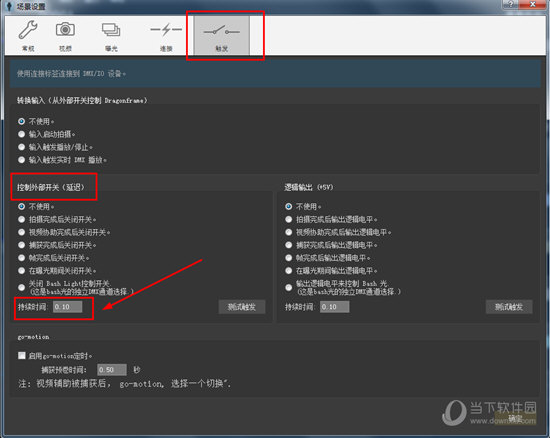
3、如果你不知道怎么调节帧数吗,只需要在播放中找到帧率,点击其中的“自定义”选项调节帧率,如下图所示:
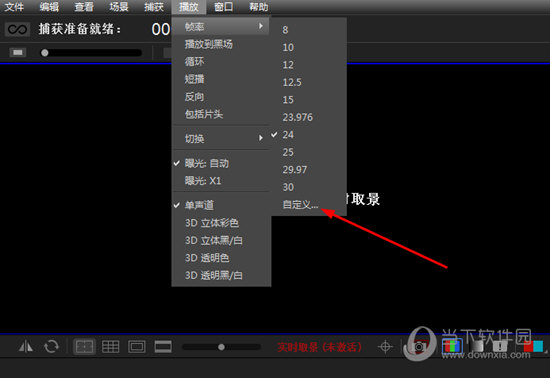
4、弹出自定义帧率的界面,输入你想要调节设置的每秒帧数,根据自己之前输入的延迟时间进行调节,如下图所示:

好啦,以上就是Dragonframe怎么延时两帧的全部内容啦,只需要经过以上的操作,就能够帮助你自定义延时帧数,只需几步就搞定。
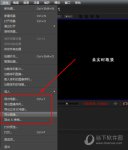
如果你在Dragonframe中文版软件中成功制作完成所需的动画,接下来就可以将动画进行导出了,如果你还不知道怎么将制作完的动画进行保存,就赶快来看看下面的教程吧!
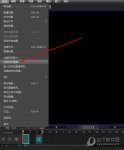
Dragonframe中文版可以帮助用户轻松制作专属于你自己的动画,小编了解到很多用户在使用过程中,不知道怎么把图片导入到帧里,想知道的赶快来看看下面的教程吧!

团油app怎么开具发票?接下来就告诉你怎么操作。 首先打开app。 点击下方订单。 点击右上角开发票。 选择点击加油开票。 选择下方你想要开发票的信息。 最后点击右下角下一步即可。

黎明觉醒载具怎么获得?载具是游戏中一种很重要的的代步工具,载具有很多种类型,每一种载具都有不同的作用,解锁方式也会有所不同。那么黎明觉醒中载具的获得方法是什么呢?还有

现在疫情当下北京实行弹窗设置,只要几天不做核酸的话北京健康码就会出现弹窗3的提示,那健康宝弹窗3不在北京怎么解决呢?健康宝弹窗3必须进京怎么办呢?下面就和小编一起来看看健
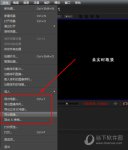
如果你在Dragonframe中文版软件中成功制作完成所需的动画,接下来就可以将动画进行导出了,如果你还不知道怎么将制作完的动画进行保存,就赶快来看看下面的教程吧!
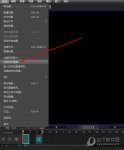
Dragonframe中文版可以帮助用户轻松制作专属于你自己的动画,小编了解到很多用户在使用过程中,不知道怎么把图片导入到帧里,想知道的赶快来看看下面的教程吧!

黎明觉醒浪潮载具怎么获得?浪潮是一款颜值较高的轿车载具,载具是十分方便的,玩家如果有需要可以随时召唤,不需要的话还可以随时收起来。那么黎明觉醒中浪潮载具的获得方法是什

黎明觉醒简易绷带怎么获得?简易绷带是最简单的一种回复血量的医疗用品,可以随身携带,制作也是非常简单的,不过它回复的血量是比较少的。那么黎明觉醒中简易绷带的制作方法是什

黎明觉醒子弹怎么获取?子弹是玩家必不可少的一种道具,想要在这场末日冒险中生存下去,就必须拥有武器来保护自己,而拥有子弹才可以发挥枪械武器的作用。那么黎明觉醒中子弹的获